В современном мире мы все больше и больше зависим от мобильных приложений. Но иногда возникает необходимость удалить ненужное приложение с нашего телефона. Это может быть связано с освобождением места на устройстве, повышением производительности или просто смешанными чувствами к приложению. В этой статье мы рассмотрим, как удалить приложение с телефона, предоставив вам подробные инструкции для различных операционных систем.
Но перед тем как удалить приложение, стоит задуматься, действительно ли оно вам не нужно. Возможно, вы просто не знаете, как правильно использовать его или какие полезные функции оно предоставляет. В таком случае, рекомендуется изучить приложение подробнее, посмотреть обучающие видео или проконсультироваться с друзьями.
Итак, если вы все же решили удалить приложение, первым шагом является нахождение на вашем устройстве соответствующей иконки самого приложения. Обычно иконка приложения находится на главном экране или в папке. Если вы не можете найти иконку приложения, попробуйте воспользоваться функцией поиска по устройству.
Когда вы нашли иконку приложения, выполните долгое нажатие на нее. Откроется контекстное меню с различными опциями. Далее выберите опцию "Удалить" или "Удалить приложение". В некоторых случаях может понадобиться подтверждение удаления, поэтому обратите внимание на появляющиеся сообщения.
Откройте меню приложений
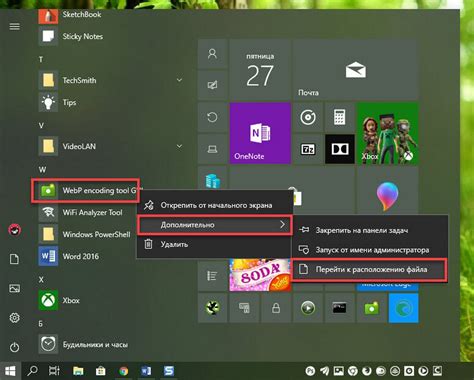
Чтобы удалить приложение с телефона, вам необходимо открыть меню приложений. На большинстве устройств это можно сделать, просто свайпнув экран вверх или вниз с главного экрана.
Если этот способ не подходит для вашего устройства, попробуйте найти иконку "Меню" в нижней части экрана или на боковой панели устройства. Тапните по ней, чтобы открыть меню приложений.
Найдите приложение, которое хотите удалить
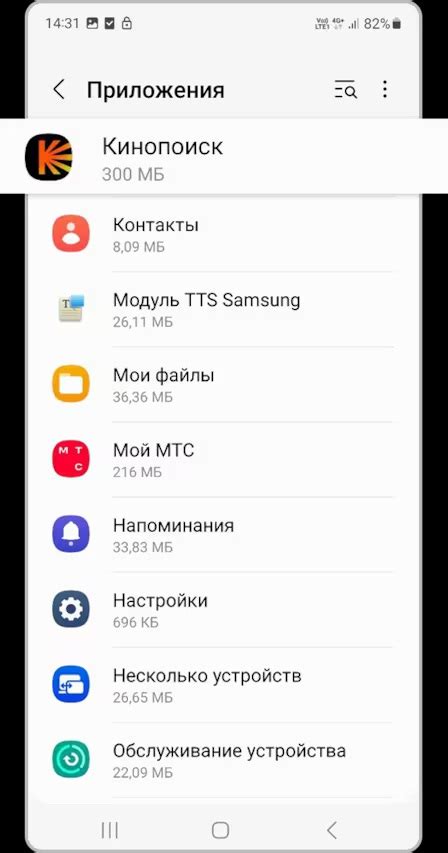
Чтобы удалить приложение с телефона, сначала найдите его на экране устройства. Обычно все установленные приложения находятся на главном экране или в папках.
Если у вас много приложений и не можете найти нужное, воспользуйтесь функцией поиска на вашем телефоне. Обычно поисковая строка находится на главном экране или в верхней части экрана.
Приложения также могут быть размещены в разделе "Настройки" или "Приложения" на вашем телефоне. В этом случае вам необходимо открыть данный раздел и просмотреть все установленные приложения в списке.
Если вы нашли нужное приложение на главном экране или в папке, нажмите и удерживайте его иконку, пока не появится контекстное меню.
Если вы использовали поиск или открыли раздел "Настройки" или "Приложения", найдите нужное приложение в списке установленных приложений и коснитесь его названия.
В следующем разделе статьи будет рассказано, как удалить найденное приложение с вашего телефона.
Нажмите на иконку приложения
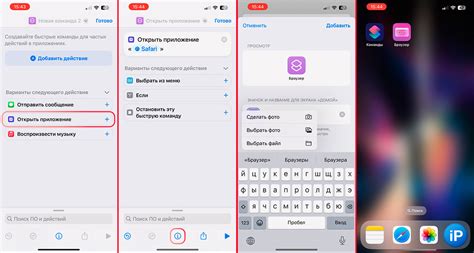
Чтобы удалить приложение с вашего телефона, первым шагом необходимо найти его иконку на главном экране или в меню приложений. Иконка приложения обычно представляет собой маленькую картинку или символ, отображаемый на экране.
Если вы не знаете, где находится иконка нужного вам приложения, воспользуйтесь функцией поиска на телефоне. Часто она находится в верхней части экрана или в меню настроек. Введите название приложения в строке поиска и система отобразит результаты, содержащие соответствующую иконку.
Когда вы нашли иконку нужного приложения, нажмите на нее однократно. Это приведет к открытию приложения или отображению дополнительных опций в виде контекстного меню. При нажатии на иконку может произойти небольшая анимация или измениться цвет иконки, чтобы подтвердить ваш выбор.
Примечание: Внешний вид иконок приложений может варьироваться в зависимости от операционной системы вашего телефона и установленной темы или скина. Но основной принцип работы с иконками остается неизменным.
Выберите "Удалить" из списка опций
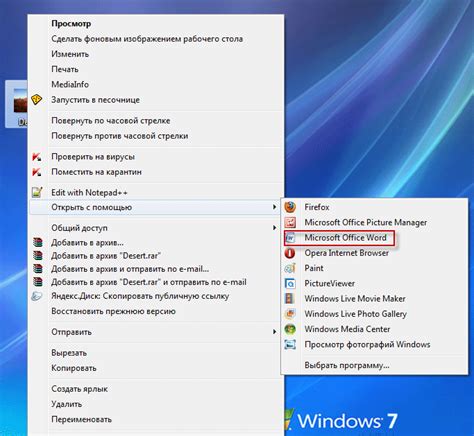
После того, как вы открыли меню приложения, вам может быть предложено несколько опций в контекстном меню.
Промотайте список вниз и найдите опцию, помеченную "Удалить" или "Удалить приложение". Обычно эта опция находится внизу списка или может быть выделена особым значком, например, иконкой корзины.
Обратите внимание: опции в контекстном меню могут отличаться в зависимости от операционной системы вашего устройства или версии приложения. Если вы не видите опцию "Удалить", попробуйте найти аналогичную опцию, которая может быть названа по-другому, например, "Деактивировать" или "Отключить".
Когда вы нашли опцию "Удалить", выберите ее, чтобы начать процесс удаления приложения с вашего телефона.
Подтвердите удаление приложения
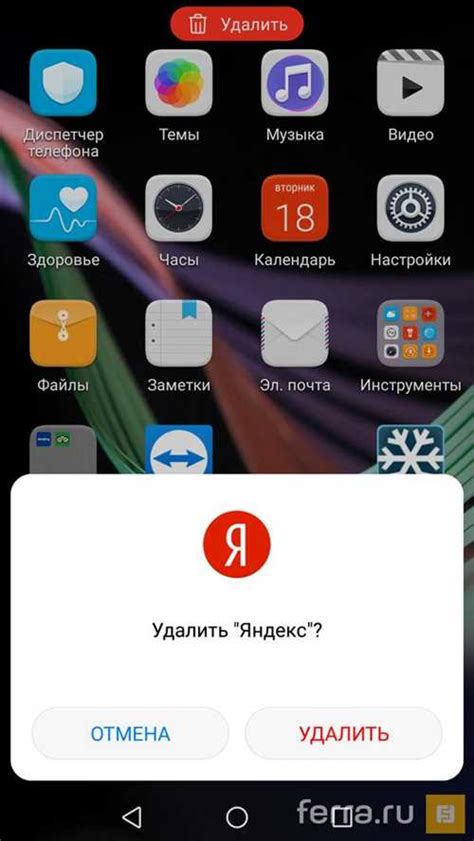
Прежде чем окончательно удалить приложение с вашего телефона, вам может потребоваться подтверждение удаления. Это предосторожность, которая гарантирует, что вы не удаляете приложение по ошибке или случайно.
Как правило, после нажатия на иконку удаления приложения, появляется специальное окно подтверждения. В этом окне будут указаны дополнительные сведения о приложении и предложено подтвердить или отменить удаление.
Важно внимательно ознакомиться с информацией в окне подтверждения перед тем, как сделать окончательное решение. В некоторых случаях может быть полезно сохранить приложение либо передумать и отменить удаление.
Если вы уверены, что хотите удалить приложение, просто подтвердите удаление, нажав на соответствующую кнопку в окне. После этого приложение будет удалено с вашего устройства, и его иконка и данные будут полностью удалены.
Теперь, когда вы знаете, как подтвердить удаление приложения, вы можете быть уверены, что все ваши действия на вашем телефоне будут выполнены правильно и безопасно.
Подождите, пока приложение будет удалено
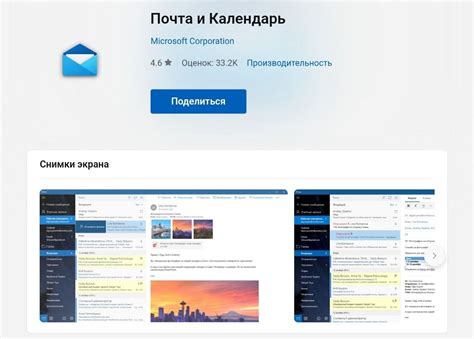
После того, как вы нажмете на значок удаления приложения, начнется процесс удаления. Подождите несколько секунд, чтобы приложение было полностью удалено с вашего телефона. В редких случаях процесс может занять немного больше времени, особенно если у вас были сохранены большие объемы данных в приложении.
Во время процесса удаления приложения не рекомендуется проводить какие-либо другие действия, такие как установка или обновление других приложений. Ожидание позволит вашему телефону справиться с удалением приложения без проблем и перезагрузок системы.
Когда приложение будет полностью удалено, вы увидите соответствующее уведомление на экране вашего телефона. Теперь вы можете быть уверены, что приложение успешно удалено с вашего устройства и больше не занимает лишнее пространство памяти.
Повторите процесс для других приложений, если необходимо
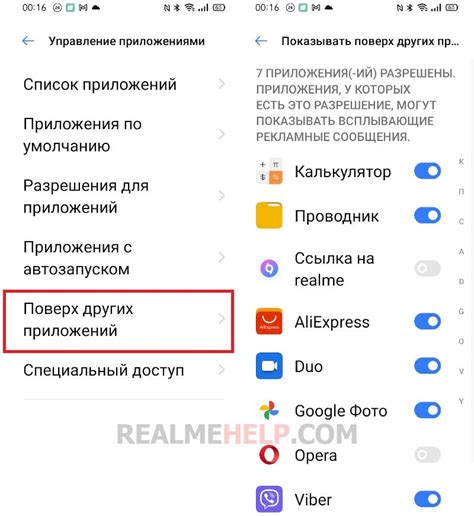
Если вы хотите удалить еще несколько приложений с вашего телефона, повторите описанный выше процесс для каждого из них. Откройте меню приложений на своем устройстве и найдите следующее приложение, которое вы хотите удалить. Нажмите на иконку приложения и удерживайте ее несколько секунд.
После этого на экране появится меню с различными опциями. Найдите опцию "Удалить" или "Удалить приложение" и нажмите на нее. Возможно, вам будет предложено подтвердить удаление, так что удостоверьтесь, что вы выбрали правильное приложение.
Повторите этот процесс для каждого приложения, которое вы хотите удалить с вашего телефона. Убедитесь, что вы правильно выбираете каждое приложение и не удаляете ненужные файлы или данные. После завершения этого процесса ваш телефон будет чище и освободит внутреннюю память для других приложений или данных.
Перезагрузите устройство для завершения удаления
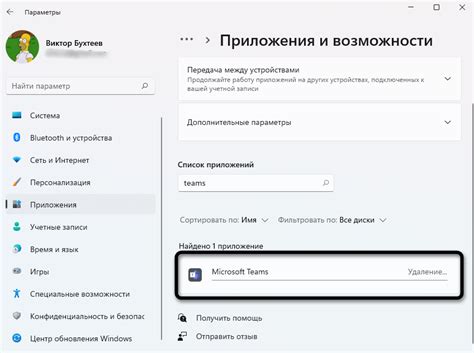
После удаления приложения с вашего устройства может потребоваться выполнить перезагрузку системы для полного завершения процесса удаления. Это важно, чтобы избежать остаточных файлов или настроек, которые могут остаться на устройстве после удаления.
Чтобы перезагрузить ваше устройство, удерживайте кнопку питания на несколько секунд, пока не появится меню для перезагрузки. Затем выберите опцию "Перезагрузить" и подождите, пока устройство полностью перезагрузится.
Примечание:
Некоторые устройства могут иметь отличные методы перезагрузки. Если вы не уверены, как перезагрузить ваше конкретное устройство, рекомендуется обратиться к инструкции по эксплуатации или поискать соответствующую информацию в Интернете.